Aiseesoft Video Enhancer Test & Alternative
Willkommen zu unserem ausführlichen Test von Aiseesoft Video Enhancer! In diesem Artikel werden wir uns eingehend mit dieser vielseitigen Software beschäftigen und ihre Funktionen, die verfügbaren Plattformen, die Systemanforderungen, den Preis sowie die Vor- und Nachteile untersuchen. Wenn Sie Ihre Videoinhalte verbessern möchten, wird Ihnen dieser Testbericht wertvolle Informationen liefern und Ihnen bei der Entscheidung helfen, ob Aiseesoft Video Enhancer das richtige Tool für Sie ist.
Teil 1. Aiseesoft Video Enhancer Testbericht: Was es ist & Alle Infos
Aiseesoft Video Enhancer ist ein leistungsstarkes Softwarepaket mit einer Reihe von Tools zur Verbesserung der Videoqualität. Aiseesoft Video Enhancer ist eine fantastische Wahl für jeden, der seine Videoproduktion verbessern möchte, egal ob Sie ein professioneller Produzent von Inhalten, ein Filmemacher oder ein Videoenthusiast sind. Das Programm ist vollgepackt mit praktischen Funktionen, die auf Ihre Bedürfnisse bei der Videobearbeitung zugeschnitten sind.

Aiseesoft Video Enhancer ist mit einer Fülle von Funktionen ausgestattet, darunter auch, aber nicht nur:
- Eine der bemerkenswertesten Eigenschaften ist die Funktion zum Hochskalieren der Auflösung, mit der Sie Videos in Standardauflösung so bearbeiten können, dass sie wie HD-Videos aussehen.
- Die Videostabilisierung ist eine Reihe von Werkzeugen, die Ihnen helfen, verwackelte Videos zu beseitigen, um ein besseres Endergebnis zu erzielen.
- Entfernen Sie störendes Rauschen aus Ihren Filmen mit den ausgefeilten Funktionen von Aiseesoft Video Enhancer zur Rauschunterdrückung.
- Egal, ob Ihre Filme im Hoch- oder Querformat aufgenommen wurden, Sie können sie ganz einfach in die gewünschte Richtung drehen.
Verfügbare Plattformen und Systemanforderungen: Aiseesoft Video Enhancer ist sowohl mit Windows- als auch mit Mac-Betriebssystemen kompatibel. Die Systemanforderungen sind relativ bescheiden, so dass das Programm für eine Vielzahl von Benutzern zugänglich ist.
Preise: Das Programm wird während der Testphase kostenlos angeboten.
Vorteile
- Vielseitige Funktionen zur Verbesserung der Videoqualität.
- Kompatibilität sowohl mit Windows als auch mit Mac.
- Erschwingliche Preisoptionen.
Nachteile
- Die kostenlose Gratis-Testversion hat Einschränkungen.
- Nicht sehr einfach zu benutzen.
Teil 2. Wie benutzt man Aiseesoft Upscaler?
Jetzt, da wir wissen, was Aiseesoft Video Enhancer bietet, wollen wir uns ansehen, wie Sie diese Software effektiv nutzen können, um Ihre Videos zu verbessern. Wir geben Ihnen eine Schritt-für-Schritt-Anleitung mit Bildern, die den Prozess veranschaulichen.
Schritt 1: Aiseesoft Video Enhancer herunterladen und installieren

Beginnen Sie mit dem Download der Software von der offiziellen Aiseesoft-Website. Folgen Sie den Installationsanweisungen, um die Software auf Ihrem Computer einzurichten.
Schritt 2: Starten der Software
Öffnen Sie die Software nach der Installation, um sie zu benutzen. Sie werden von einer benutzerfreundlichen Oberfläche mit klaren Navigationsoptionen begrüßt.Schritt 3: Video importieren
Klicken Sie auf die Schaltfläche "Datei hinzufügen", um das Video zu importieren, das Sie verbessern möchten. Aiseesoft Video Enhancer unterstützt eine Vielzahl von Videoformaten.Schritt 4: Wählen Sie Erweiterungsoptionen

Video-Hochskalierung, Stabilisierung, Anpassung von Helligkeit/Kontrast, Rauschunterdrückung und mehr stehen zur Verfügung, sobald das Video geladen wurde.
Schritt 5: Vorschau Ihres verbesserten Videos
Sie können sich eine Vorschau der aktualisierten Version ansehen, um sich zu vergewissern, dass sie Ihren Vorstellungen entspricht, bevor Sie sich für die endgültige Version entscheiden. Dies ist ein wichtiger Schritt, um das Video nach Ihrem Geschmack zu gestalten.Schritt 6: Speichern Sie Ihr verbessertes Video
Sobald Sie alle erforderlichen Änderungen vorgenommen haben, klicken Sie einfach auf die Schaltfläche "Anwenden", um sie in Kraft zu setzen. Sie können dann wählen, wo und in welchem Format Sie das verbesserte Video speichern möchten.Schritt 7: Exportieren Sie Ihr verbessertes Video

Klicken Sie nach dem Speichern auf "Konvertieren", um Ihr Video mit den gewählten Verbesserungen zu bearbeiten. Aiseesoft Video Enhancer wird seine Arbeit tun und ein optimiertes Video produzieren.
Schritt 8: Teilen Sie Ihr verbessertes Video
Sobald Ihr verbessertes Video einsatzbereit ist, können Sie es ganz einfach über soziale Medien, Websites oder an Freunde und Kollegen weitergeben, um Ihre verbesserten Inhalte zu zeigen.
Aiseesoft Video Enhancer ist ein wertvolles Tool für jeden, der die Qualität seiner Videoinhalte verbessern möchte. Die intuitive Benutzeroberfläche, die zahlreichen Funktionen und die Kompatibilität mit Windows und Mac machen das Programm zu einer guten Wahl. Es gibt jedoch bessere Alternativen wie HitPaw VikPea.
Teil 3. Beste Alternative zu Aiseesoft Video Enhancer: HitPaw VikPea
Wenn es darum geht, die beste Alternative zu Aiseesoft Video Enhancer zu finden, ist HitPaw VikPea (Ursprünglich HitPaw Video Enhancer genannt) die empfehlenswerteste Wahl. Diese leistungsstarke Software verwendet fortschrittliche KI-Algorithmen, um die Videoqualität zu verbessern, und die neueste Version führt neue Modelle wie das Frame Interpolation Modell und das Stabilize Modell ein, die die Videoverbesserung auf ein neues Niveau heben.
Warum sollte man sich für HitPaw VikPea entscheiden?- KI-Verbesserung: Wir stellen den HitPaw VikPea vor, ein hochmodernes Tool mit künstlicher Intelligenz (KI), das Ihre Videos auf eine atemberaubende 8K-Auflösung bringen kann. Diese hochmoderne KI-Technologie stellt sicher, dass sich Ihre Videos von ihrer besten Seite zeigen.
- Einfache und übersichtliche Benutzeroberfläche: Die benutzerfreundliche Oberfläche macht die Videoverbesserung auch für Anfänger zum Kinderspiel. Sie ist übersichtlich und einfach zu bedienen.
- Vorschau ohne Wasserzeichen: HitPaw VikPea ermöglicht es Ihnen, Ihr verbessertes Video ohne störende Wasserzeichen in der Vorschau anzusehen, um sicherzustellen, dass Sie das gewünschte Ergebnis erhalten, bevor Sie es bearbeiten.
Schritt 1: Herunterladen und Installieren: Laden Sie HitPaw VikPea herunter, indem Sie auf die Schaltfläche unten klicken.
Schritt 2. Video importieren: Wählen Sie in HitPaw VikPea "Video Enhancer", um Ihr Video zu importieren. Hier starten Sie den Verbesserungsprozess.

Schritt 3. Video verbessern: Wählen Sie aus verschiedenen KI-Verbesserungsmodellen und klicken Sie auf "AI Modell auswählen".

Schritt 4. Vorschau des verbesserten Videos: Nachdem Sie Ihr Video importiert haben, verwenden Sie die Funktion "Effekt vorschauen", um den verbesserten Effekt zu sehen. Vergewissern Sie sich, dass das Ergebnis Ihren Erwartungen entspricht, bevor Sie fortfahren. Wenn Sie mit den Verbesserungen zufrieden sind, klicken Sie auf "Exportieren", um mit der Bearbeitung Ihres Videos zu beginnen. HitPaw VikPea wird seine Magie entfalten und beeindruckende Ergebnisse liefern.

Teil 4. FAQs von Aiseesoft Video Enhancer
F1. Wie kann ich die Qualität eines Videos nach der Aufnahme verbessern?
A1. Sie können die Videoqualität verbessern, indem Sie eine Software zur Videoverbesserung wie HitPaw VikPea verwenden, die die KI-Technologie nutzt, um die Auflösung zu verbessern, das Material zu stabilisieren und Helligkeit und Kontrast anzupassen.
F2. Warum sehen Videos auf meinem PC schlecht aus?
A2. Videos können auf Ihrem PC aufgrund von niedriger Auflösung, verwackelten Aufnahmen oder unzureichendem Rendering minderwertig erscheinen. Die Verwendung eines KI-Tools wie HitPaw VikPea kann helfen, die Videoqualität zu verbessern.
F3. Was ist das KI-Tool zur Verbesserung der Videoqualität?
A3. HitPaw VikPea ist ein modernes KI-Tool, das entwickelt wurde, um die Videoqualität erheblich zu verbessern. Es bietet Funktionen wie Hochskalierung der Auflösung, Videostabilisierung und Rauschunterdrückung. Es ist die erste Wahl für die Verbesserung von Videoinhalten.
Fazit
Zusammenfassend lässt sich sagen, dass Aiseesoft Video Enhancer und seine empfohlene Alternative, HitPaw VikPea (Ursprünglich HitPaw Video Enhancer genannt), eine ausgezeichnete Wahl sind, wenn es um die Verbesserung der Videoqualität geht. Beide bieten eine Reihe von Funktionen zur Verbesserung Ihrer Videos, aber HitPaws ausgereifte KI-Technologie und die benutzerfreundliche Oberfläche machen es zu einer herausragenden Option. Testen Sie HitPaw VikPea, um Ihre Videoinhalte zu verbessern, und erleben Sie den Unterschied in Ihren Videos.

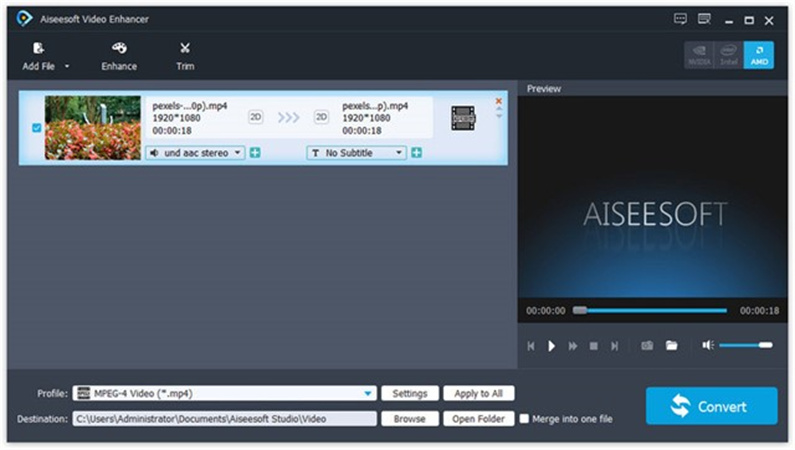
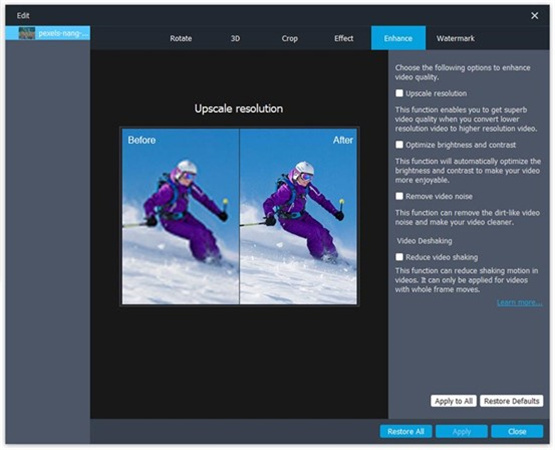
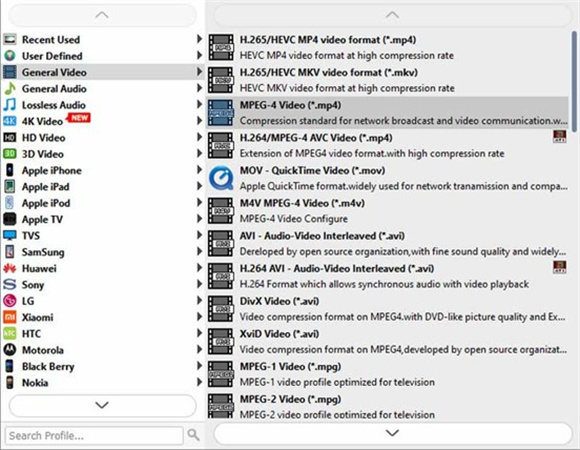








 HitPaw Univd
HitPaw Univd  HitPaw FotorPea
HitPaw FotorPea


Teile diesen Artikel:
Wählen Sie die Produktbewertung:
Joshua Hill
Chefredakteur
Ich bin seit über fünf Jahren als Freiberufler tätig. Es ist immer beeindruckend Wenn ich Neues entdecke Dinge und die neuesten Erkenntnisse, das beeindruckt mich immer wieder. Ich denke, das Leben ist grenzenlos.
Alle Artikel anzeigenKommentar hinterlassen
Erstellen Sie Ihre Rezension für HitPaw-Artikel